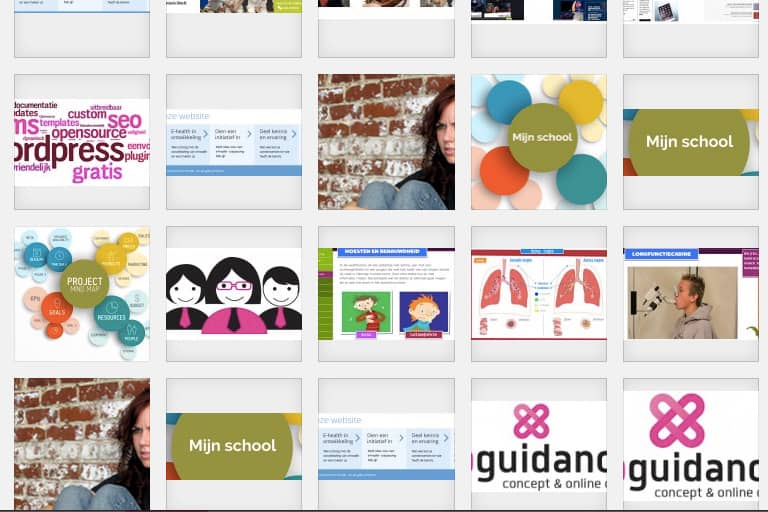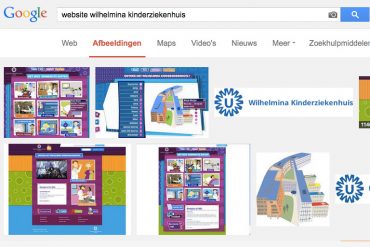De WordPress mogelijkheden zijn eindeloos. Maar als beginnend WordPress gebruiker / geïnteresseerde hoef je die nog niet allemaal direct te weten.
In dit artikel beantwoord ik vragen die mij het meest gesteld worden over de WordPress mogelijkheden. Ik spreek dus vanuit persoonlijke ervaring. Daardoor is het heel goed mogelijk dat bepaalde mogelijkheden niet terug te vinden zijn terwijl je wel weet dat ze bestaan.
Dit artikel vormt een onderdeel uit een reeks over WordPress:
- WordPress, mijn eerste introductie >
- De vele WordPress mogelijkheden >
- Het maken van een nieuwe website met behulp van templates (gratis / gekocht) >
- Het op maat laten maken van je website in WordPress >
- WordPress en SEO >
Heb je vragen n.a.v. een van deze artikelen of wil je weten wat ik voor jou kan betekenen?
Laat een berichtje achter onder aan dit artikel of neem direct contact met me op.
Hieronder de verschillende WordPress mogelijkheden die het CMS biedt.
Welke contentsoorten kan ik gebruiken?
In elke pagina kun je verschillende soorten content plaatsen. Voor het gemak laat ik de weergave (visuele vormgeving) ziet even buiten beschouwing, dit komt in latere artikels naar voren.
- Tekst
Je kunt direct in het CMS tekst schrijven en opmaken. Er is een rich-tekst editor beschikbaar waardoor je de tekst kunt opmaken zoals je bijvoorbeeld ook in Word gewend bent. Ook is het mogelijk om tekst te knippen en plakken vanuit een nader tekstverwerkingsprogramma. - UR
Elk woord kan een link worden naar een andere website. Je kunt aangeven of je de link in hetzelfde of in een nieuw venster wilt laten openen. - Image(s)
In elke pagina kun je meerdere images plaatsen. Je kunt bepalen of je een image links, midden of rechts laat uitlijnen. Ook een onderschrijft is mogelijk.
Een image kan zowel inline (met tekst eromheen) als beeldvullend zijn. Bij dit laatste gebruikt hij de volledige breedte. Alle images zijn te centraal beheren in een mediabibliotheek.
Imageformaten kunnen automatisch gegenereerd en ingezet worden. Je image past zich dus aan aan het formaat dat bepaald is. Images kunnen op verschillende manieren gepresenteerd worden, hier zijn zeer veel uiteenlopende mogelijkheden voor. Denk ook bijvoorbeeld aan een galerij, een carrousel, een slider of een animatie. - Downloads
Je kunt van alles aan je pagina toevoegen als download. Denk aan PDF, Excel, Word, PowerPoint, o.i.d. - Video en Audio
Zelf ben ik voorstander van embed video / audio. Dat wil zeggen dat de video ergens anders is geüpload (YouTube, Vimeo) en dat je in je eigen site de video binnen je eigen pagina plaats. Voordeel is dat alle traffic niet op je eigen server plaats vindt maar extern. - Infographics
Wordt gezien als een image en is mogelijk.
.
Zoals je kunt zien zijn de WordPress mogelijkheden groot, het is vaak slim omgaan met hetgeen je hebt voor de juiste presentatie.

Hoe zit het met beeldformaten voor images?
Vroeger was het heel gebruikelijk dat je vooraf moest bepalen wat de formaten van je images zouden worden bij verschillende pagina’s. Dan werden deze images netjes in de verschillende formaten gemaakt. Wilde je de opmaak van je pagina wijzigen (waardoor een image groter of kleiner werd)dan moest je alles weer aanpassen. Tja ….
Nu kun je uitgaan van 1 image en die in verschillende formaten laten weergeven.
Er blijven altijd nog uitzonderingen maar het grootste deel van je images kunnen op deze manier gepresenteerd worden. Vraag wel bij jouw webbouwer of hij deze mogelijkheid ook tot zijn beschikking heeft, dat is namelijk niet altijd het geval.
De aangeboden WordPress mogelijkheden kunnen trouwens afdoende zijn voor jou. Binnen het systeem kun je images kleiner maken. Maar als je een beetje handig bent met een beeldbewerkingsprogramma dan doe je dat toch liever zelf?

Hoe publiceer je een pagina?
Zolang je bezig met een pagina dan bewaar je hem als “draft”. Ben je tevreden dan druk je op de publiceerknop.
Je kunt er ook voor kiezen om het publiceren op een ingestelde datum + tijdstip te laten plaats vinden. Makkelijk als je met vakantie bent en je toch blogartikelen wilt publiceren.
De datum waarop je pagina gepubliceerd is kun je altijd manipuleren. Handig als je artikelen op een bepaalde volgorde wilt krijgen (daar zijn nog meer mogelijkheden voor maar dit is een uiterst eenvoudige).
Een pagina kan ook pas gepubliceerd worden na goedkeuring. Dit heeft weer te maken met de rollen in het cms (staat verderop beschreven).
Kan ik een permalink aanpassen?
Elke pagina krijgt een eigen unieke url. Standaard wordt de titel van de pagina ook de url. Maar dit is niet altijd even handig omdat een titel soms erg lang kan zijn. Vergelijk de titel van dit artikel eens met de url van deze pagina.
Je kunt de permalink (url van de pagina) aanpassen naar hoe jij het wilt.
Hoe maak of verander ik een menu?
De WordPress mogelijkheden hiervoor zijn zeer visueel. Je kiest welke items je in je menu wilt hebben (aanvinken) en sleept ze vervolgens naar de juiste plek, al dan niet als subonderdeel van een andere pagina. Dan sla je je menu op en het is zichtbaar!
Je kunt ook meerdere menu’s in je site hebben met elk een andere invulling.
Denk bijvoorbeeld aan een hoofdmenu of aan een footermenu (staat helemaal onderaan in de site).
Deze kun je allemaal apart invullen en beheren.

Zijn er verschillende toegangsrollen in het CMS?
Verschillende toegangsrollen zijn vooral geschikt als je met meerdere mensen in het cms werkt en je niet wilt dat iedereen overal toegang tot heeft. Je schermt dus een gedeelte af voor een bepaalde rol. Welke onderdelen dat zijn, zijn vooraf in te stellen.
De rol van administrator geeft toegang tot alles. Hij kan ook gebruikers aanmaken en verwijderen. De rol van subsciber heeft de meeste beperkingen.
Hoe gaat WordPress om met formulieren?
Hiervoor gebruik ik de plug-in van Gravity Forms, hiermee kun je alle mogelijke soorten formulieren maken die jij wilt. In het design bepaal je (jij of de ontwerper die je site maakt) vooraf hoe alle elementen eruit komen te zien. Zo weet je zeker dat wat voor een formulier je ook samenstelt het er altijd goed uit komt te zien.
In Gravity Forms zijn alle bouwstenen aanwezig om een formulier te maken.
Denk aan velden voor n.a.w. gegevens, het uploaden van documenten, pulldowns samenstellen, meerkeuze vragen, open vragen, e.d.
Per formulier kun je aangeven naar wie de respons gestuurd moet worden. Zoals het bericht na het insturen van een formulier of een respons als het formulier niet volledig is ingevuld.
Is integratie met sociale media makkelijk?
De WordPress mogelijkheden om sociale media te integreren in je website zijn groot.
Het delen van je content via sociale media is de meest eenvoudige en meest gebruikte. Je plaats dan bij je pagina de buttons van de sociale media waar mee je wilt delen. Zoals twitter, facebook, linkedin, pinterest, google+, e.d.
Een twitterfeed plaatsen in je website is ook eenvoudig. Je geeft aan welke # hij moet gebruiken en die berichten worden dan getoond. Je kunt zelf bepalen hoeveel items hij laat zien als twiterfeed.
Van Facebook kun je bijvoorbeeld laten zien welke mensen actief zijn op jouw pagina.
Werk je met projecten dan kun je er aan denken om van een project een speciale Facebookpagina te maken waar naar je toe linkt.
Er zijn nog meer WordPress mogelijkheden maar dit zijn de meest voorkomende vragen die ik krijg.

Is integratie met MailChimp (digitale nieuwsbrief) mogelijk?
In je WordPress website kun je de aanmelding van je nieuwsbrief laten verlopen, ook het afmelden trouwens. In MailChimp worden de adressen bijgehouden.
MailChimp en WordPress zijn een goede combinatie.
Heb je veel verschillende doelgroepen dan kun je erover nadenken verschillende nieuwsbrieven uit te brengen. Bij het aanmelden kun je een differentiatie aanbrengen waardoor de aanmelding bij de juiste nieuwsbrief komt.
Zijn er revisies?
Dit is reuze handig als je met meerdere mensen aan pagina’s werkt.
Je ziet een overzicht wanneer er een update aan de pagina’s gemaakt is en door wie.
Stel dat je een tekstwijziging die op de live site staat wilt terug draaien, dan kun je d.m.v. de revisies kijken wanneer de tekst in de juiste vorm stond (je ziet de originele tekst en ter vergelijking de tekst van de revisie) . Deze oude pagina kun je weer terug plaatsen.

Hoe zit het met beveiliging?
Dit heb je uiteraard voor een groot deel zelf in de hand.
Kies altijd voor sterke wachtwoorden bij het inloggen. Dus niet “Yolanda123” maar bijvoorbeeld “Y0land@18BuW894” (enfin iets wat je zelf wel goed kunt onthouden).
Het allerbelangrijkste is dat je meegaat in de update versies van WordPress.
Deze zijn er regelmatig en zorgen ervoor dat het systeem goed draait en dat de veiligheid elke keer geoptimaliseerd wordt.
Het up-to-date blijven met WordPress kun je zelf of laten uitvoeren.
Laten doen: kies een hosting partij die gelijktijdig ook WordPress updates voor je uitvoert, zoals bijvoorbeeld Savvii.
Kunnen er reacties gegeven worden?
Je kunt per onderdeel aangeven of je al dan niet de reactiemodule aan wilt zetten.
Maar organisatorisch komt er meer bij kijken:
- Wie gaat het modereren?
- Wat wil je ermee bereiken?
- Op wat voor een soort manier wil je interactie met je lezer?
- Wat is de opvolging op een bericht?
Hierover moet je eerst goed nadenken.
Hoe zit het met SEO?
De SEO kun je voor elke pagina instellen. Hiervoor gebruik ik de plug-in van Yoast.
Wat je kunt instellen:
- De titel.
- Focus Keyword(s)
- Title url.
- Metadescription.
Nadat je de pagina hebt opgeslagen is er nog een tweede tab tot je beschikking die precies aangeeft hoe het met jouw pagina qua SEO gesteld is: de pagina analyse. Hoe meer je optimaliseert hoe beter je SEO. Dit geeft hij aan d.m.v. bolletjes in de kleuren groen, oranje en rood (het bekende stoplicht principe). Denk aan het gebruik van je keywoord in je tekst, de images die je gebruikt, de lengte van je tekst, e.d.

Is er een zoekfunctionaliteit?
WordPress heeft een standaard zoekfunctie, die werkt in de meeste gevallen wel afdoende. Maar er zijn ook diverse plug-ins beschikbaar die het zoeken in je site veel beter optimaliseren. Het hangt van de complexiteit en de omvang van je site af welke je moet inzetten.
De vraag die gesteld moet worden: is een zoekfunctie noodzakelijk en/of kun je het ook op een andere manier oplossen?
Wie geeft mij een instructie?
De WordPress mogelijkheden zijn groot, maar de basis is voor iedereen hetzelfde. Daarom is er een (betaalde) plug-in beschikbaar die voor deze basis duidelijke video instructies toont. Helder en visueel.
Zelf vind ik hem erg handig voor mijn klanten en ik pas hem dan ook regelmatig toe.
Bij elke WordPress update worden ze geoptimaliseerd zodat de uitleg aansluit.
Houdt er wel rekening mee dat op maat gemaakt oplossingen niet in deze video’s uitgelegd worden. De instructie hiervoor krijg je van je webbouwer.

Wat als een webbouwer bijvoorbeeld failliet gaat of ermee ophoudt?
WordPress is opensource. Verschillende bureaus kunnen zonder al te veel problemen doorwerken op een bestaande website. Het oude bureau levert de code aan waarna een ander bureau er verder mee gaat.
Let er wel op dat je duidelijke afspraken maakt over het design. Zijn hiervoor de rechten afgekocht, dan mag je het zonder meer meenemen. Anders zal je dit eerst moeten afkopen.
Dit geldt overigens alleen als je een website in opdracht hebt laten ontwerpen en bouwen.
Wat kan ik voor jou betekenen?
Waarschijnlijk heb je na het lezen zelf ook nog vragen. Elk project heeft immers zijn eigen insteek. Er zijn nog veel WordPress mogelijkheden die ik niet benoemd heb. Problemen zijn er om opgelost te worden. Is het niet linksom dan wel rechtsom. Het is vaak een kwestie van slim omgaan met hetgeen je hebt.
Dit puzzelen om op de beste manier je content te presenteren met de middelen die je hebt is mijn vak. Soms zijn eenvoudige oplossingen zeer doeltreffend.
Bij mijn bestaande klanten word ik vaak “gebruikt” als sparringspartner.
Ook een idee voor jou?
Het volgende artikel in de reeks over WordPress gaat over het maken van een nieuwe website met behulp van templates (gratis / gekocht).